Questo post ti sarà utile se stai cercando i migliori convertitori video per PC. Ti insegnerà come farlo convertire MKV in MP4 su Windows 10. Il tipo di file MKV non è molto comune. D'altra parte, il tipo di file MP4 è un formato video piuttosto diffuso. Diversi tipi di file contenitore video per l'archiviazione di dati video e audio sono MKV e MP4.
I file MKV, che offrono una maggiore libertà per incorporare tutte le tracce audio, video e sottotitoli necessarie, sono spesso visti in DVD e strappi Blu-ray. Tuttavia, rispetto a MP4, MKV ha una compatibilità peggiore quando si tratta di guardare tali file su iPhone, iPad o altri dispositivi mobili. E a questo punto, online, su Mac, Windows o entrambi, Modalità di conversione da MKV a MP4 diventare essenziale.
Contenuto: Parte 1. Come posso convertire MKV in MP4 su Windows 10?Parte 2. Convertitori gratuiti da MKV a MP4 su Windows 10 Parte 3. Cambia MKV in MP4 su Windows con strumenti onlineParte 4. Conclusione
Parte 1. Come posso convertire MKV in MP4 su Windows 10?
Il programma di elaborazione audio e video all-in-one Convertitore video iMyMac utilizza la tecnologia di accelerazione hardware per convertire i file multimediali a una velocità vertiginosa. È disponibile per il download sul sito Web di iMyMac.
L'applicazione è incredibilmente facile da usare e supporta tutti i tipi di file multimediali più comuni, come ad esempio cambiando TS in MKV. Può convertire rapidamente i video e modificarli. La velocità di conversione e l'accesso a un'ampia libreria di strumenti di conversione e ottimizzazione pre-programmati sono i suoi principali punti di forza. Anche l'aggiunta dei sottotitoli ai video può essere modificata.
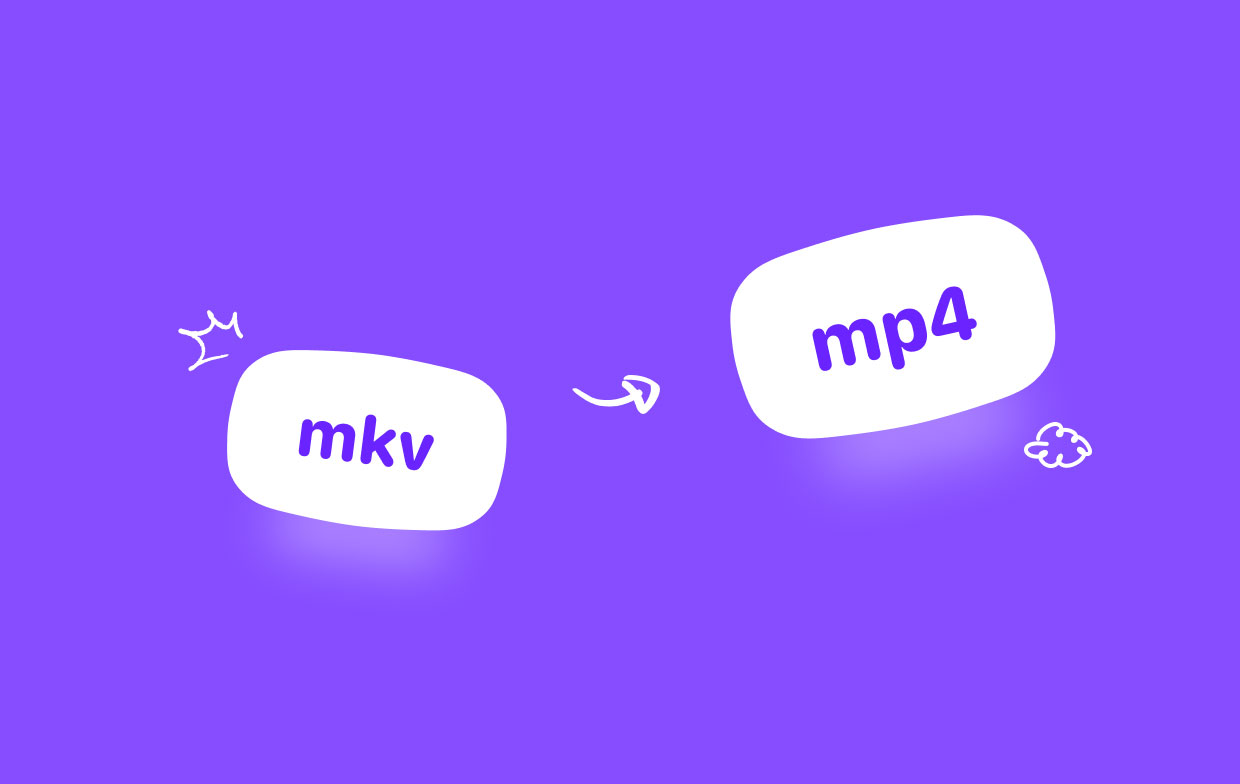
Installa subito iMyMac Video Converter se stai cercando un convertitore affidabile che offra un'ampia varietà di funzioni aggiuntive e se desideri convertire MKV in MP4 su Windows 10.
- Su un computer Windows, avvia Convertitore video iMyMac. Tronco d'albero per accedere al tuo account una volta completato.
- Qualsiasi tipo di file, inclusi i file MKV, può essere rilasciato o trascinato sul display del sistema.
- Quando fai clic su "Converti formato", permettendoti di scegliere il tipo di file che desideri convertire dall'originale in MP4.
- Trovare le modifiche ai file è diventato molto più semplice grazie all'interfaccia utente. Il file può essere modificato in base alle proprie preferenze.
- Se si sceglie Risparmi, tutte le modifiche apportate alle impostazioni vengono mantenute.
- Il processo di conversione viene avviato scegliendo un'opzione di conversione dalla barra degli strumenti.
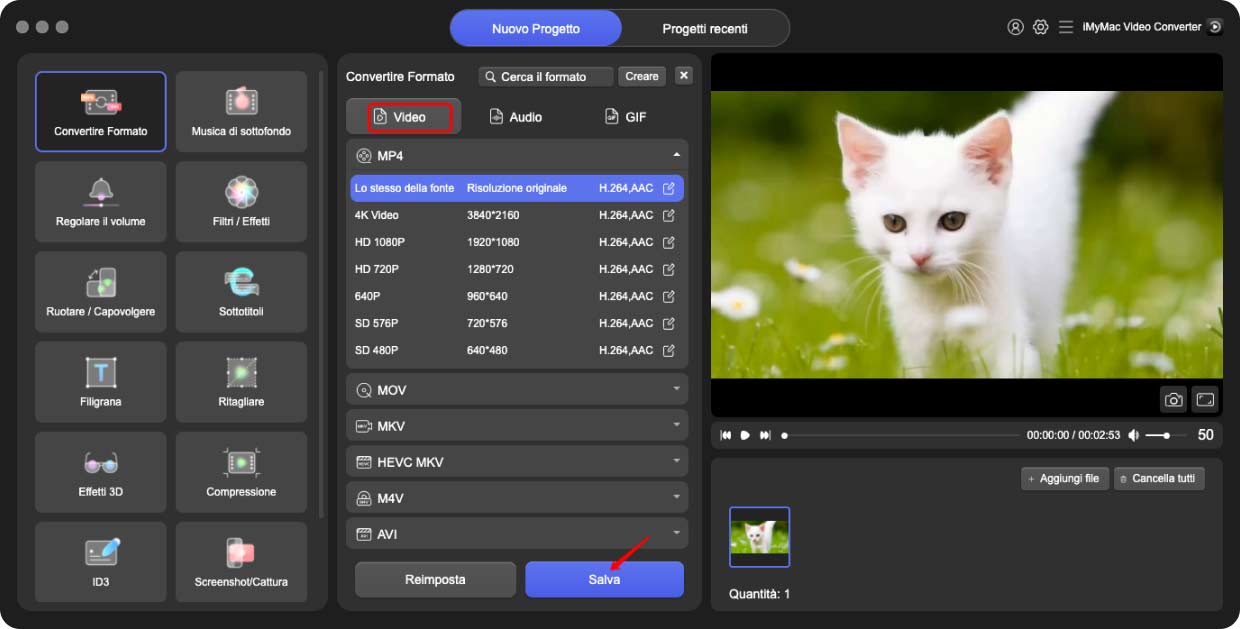
Parte 2. Convertitori gratuiti da MKV a MP4 su Windows 10
Strumento 01. Lettore multimediale VLC
VLC non è solo un lettore video affidabile, ma anche un efficiente convertitore da MKV a MP4. È ampiamente utilizzato poiché è semplice da utilizzare e supporta una varietà di formati audio e video. Quasi tutti i file video, incluso MKV, possono essere riconosciuti e riprodotti dal lettore multimediale VLC. Ancora meglio, può trasformarli in un formato più diffuso, come MP4. Per convertire MKV in MP4 su Windows 10, segui questi passaggi.
- Apri il programma, scegli il Media scheda nell'angolo in alto a sinistra, quindi scegliere Converti / Salva dal menu a tendina che segue.
- Trova il file che desideri transcodificare sul tuo PC e fai clic su Aggiungi Una volta scelto, fai clic sull'opzione Converti/Salva nella parte inferiore della finestra.
- Utilizzare la casella a discesa accanto a Profilo per scegliere il formato video desiderato. È possibile regolare ulteriormente le impostazioni utilizzando l'icona dello strumento.
- Scegli la destinazione per l'esportazione del tuo file da VLC in Destinazione. Selezionare Inizia La tua clip sarà pronta quando l'indicatore di avanzamento sulla timeline scompare.
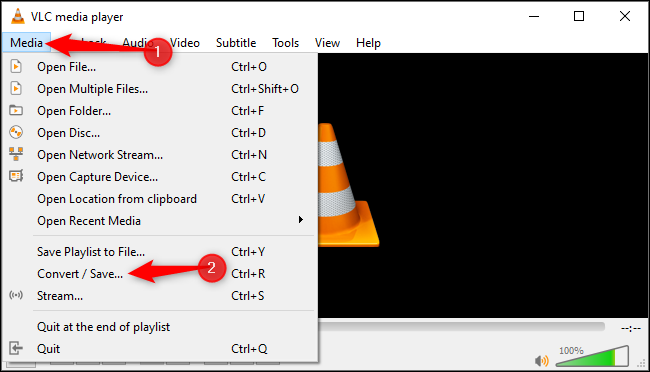
Strumento 02. Freno a mano
Con Mac OS, il freno a mano ha guadagnato popolarità, ma il suo metodo era disponibile solo per i possessori di costosi prodotti Apple. Oggi, Mac OS, Windows e Linux fanno ampio uso di questo convertitore open source. Uno degli strumenti gratuiti più veloci per convertire MKV in MP4 su Windows 10 è questo. Qualsiasi formato video nel file video può essere convertito in formato MP4.
- Apri il software dopo aver scaricato l'edizione più recente di Handbrake dal sito Web dello sviluppatore.
- Per caricare il file MKV, scegli File). Puoi trascinare il file direttamente al suo interno o utilizzare il menu File per eseguire la scansione di più elementi o cartelle contemporaneamente.
- Scegli un'impostazione di output in base alle tue circostanze uniche.
- Come formato di output, scegli MP4.
- Dopo aver completato tutte le impostazioni, selezionare la posizione di output in Salva con nome.
- Seleziona il Inizia la codifica pulsante per utilizzare il freno a mano per convertire MKV in MP4 su Windows 10.
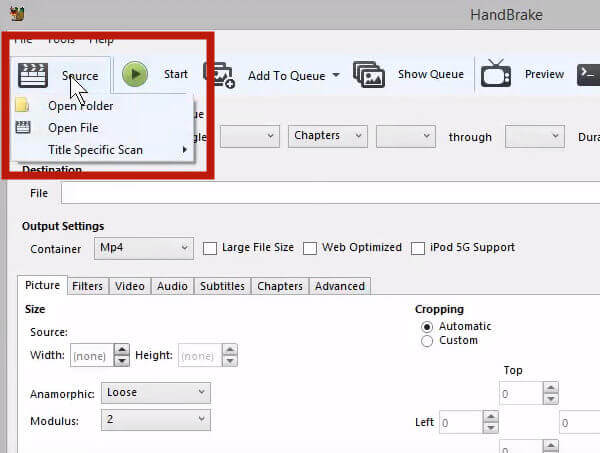
Parte 3. Cambia MKV in MP4 su Windows con strumenti online
Strumento 01. Freeconvert.com
FreeConvert ti consente di trasformare MKV in MP4 Windows 10, Mac, Linux e qualsiasi dispositivo mobile. Puoi semplicemente scegliere MP4 come formato di output quando carichi un file MKV. In realtà, FreeConvert supporta fino a oltre 1500 conversioni di formato per una varietà di conversioni multimediali, inclusi video, audio, foto ed e-book.
Inoltre, supporta crittografia SSL 256-bit, che si aggiunge alla sua reputazione positiva per la sicurezza e la privacy. Inoltre, tutti i tuoi caricamenti verranno immediatamente rimossi dopo due ore dalla conversione. Anche la dimensione massima del file per la sua versione gratuita è di 1 GB.
- Vedi la pagina per il convertitore FreeConvert da MKV a MP4.
- Per importare il tuo video MKV da un computer, Google Drive, Dropbox o URL, fai clic sull'icona Scegli file.
- Assicurati che MP4 sia il formato di output che hai scelto.
- Per iniziare la conversione, fai clic sull'opzione Converti in MP4.
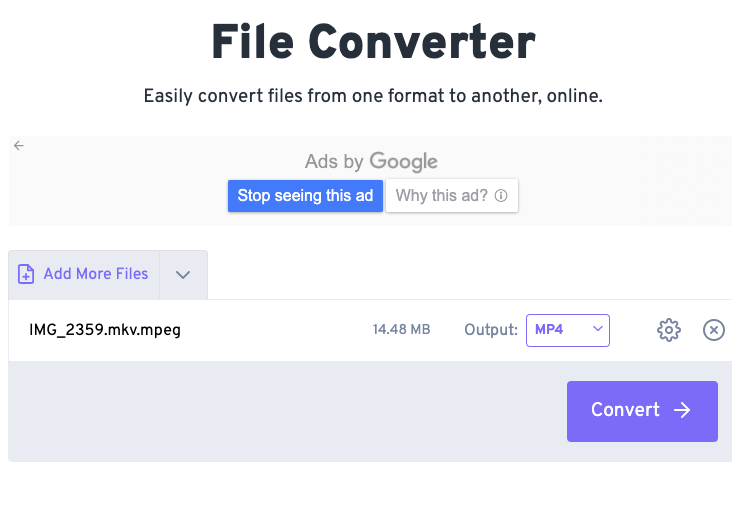
Strumento 02. Cloudconvert.com
Esistono diverse opzioni, ma riteniamo che CloudConvert sia il migliore. È facile da usare e ne supporta molti diversi tipi di file. Devi inviare i tuoi file multimediali al suo server in quanto è un servizio ospitato.
Se sei preoccupato per la privacy, puoi facilmente utilizzare il software per modificare i dati sul tuo dispositivo personale. In caso contrario, puoi scegliere di eliminare il file subito dopo la conversione, se lo desideri. I tuoi film dovrebbero essere completamente rimossi dai loro server entro un massimo di 24 ore; tuttavia, tieni presente che questo processo potrebbe richiedere più tempo. Ecco come convertire MKV in MP4 su Windows 10.
- Clicchi Seleziona file sul sito CloudConvert per selezionare un file dal tuo computer o da qualsiasi servizio di archiviazione online.
- Seleziona MP4 dall'elenco dei formati video facendo clic sull'icona accanto a Converti in. Per avviare la conversione, scegli il file convertire
- Per scaricare il tuo video corrente, fai clic sul verde Scaricare
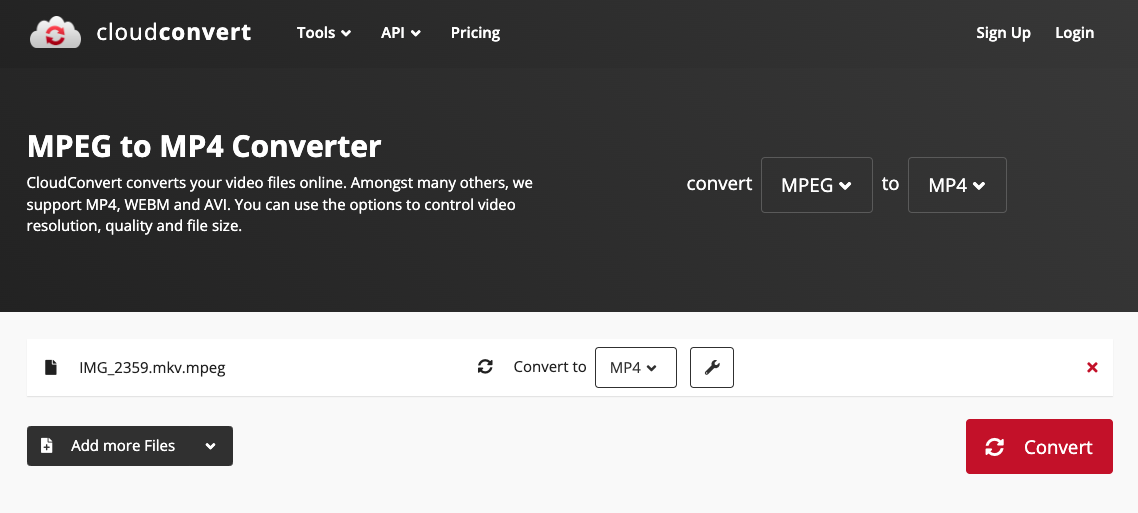
Parte 4. Conclusione
L'elenco sopra potrebbe aiutarti se stai cercando diversi convertitori eccellenti per convertire MKV in MP4 su Windows 10. Sarai guidato anche dalle istruzioni offerte, sia che tu stia lavorando online o offline.



